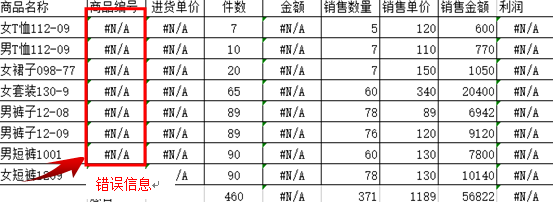本教程适用版本:WPS 365 点击免费使用
本教程适用版本:WPS Office 2019 PC版 点此使用
我们在日常工作中,常常会遇到这样的情况,在调用某一表格里的内容时,用VLOOKUP函数调用出来的都是错误信息。仔细查找,我们就会发现,我们用VLOOKUP函数的时候,忽略了一点儿,就是函数中的查找值必须是被查找的数据表的第一列的内容才行,而且必须是向右查询,如果是两者的位置是相反的(如表2),就会出错。如表1
表 1
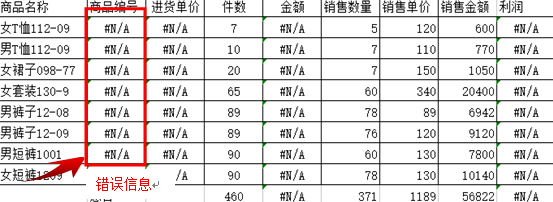 表 2
表 2
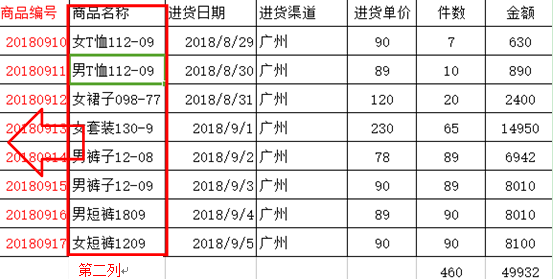 >>免费升级到企业版,赠超大存储空间
这样的情况另小伙伴们非常苦恼,不知道该如何来处理?下面我们就给小伙伴们提供一个简单而又快速的解决方法。用VLOOKUP函数完成逆向查找的功能,如下图,我们在商品编号底下的单元格输入=VLOOKUP(查找值,IF({1,0},被查询表),列序数,匹配条件),这里其中的被查询表先选中第二列,然后输入半角的逗号,然后再选中第一列,列序数为2,其它不变,如表3敲回车键:
>>免费升级到企业版,赠超大存储空间
这样的情况另小伙伴们非常苦恼,不知道该如何来处理?下面我们就给小伙伴们提供一个简单而又快速的解决方法。用VLOOKUP函数完成逆向查找的功能,如下图,我们在商品编号底下的单元格输入=VLOOKUP(查找值,IF({1,0},被查询表),列序数,匹配条件),这里其中的被查询表先选中第二列,然后输入半角的逗号,然后再选中第一列,列序数为2,其它不变,如表3敲回车键:
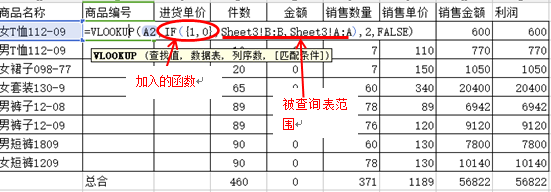 >>免费升级到企业版,赠超大存储空间
这个时候,正确的值才会出现,完成VLOOKUP的逆向查找,用鼠标向下拖动单元格其它的正确值就会出现。如下图:
>>免费升级到企业版,赠超大存储空间
这个时候,正确的值才会出现,完成VLOOKUP的逆向查找,用鼠标向下拖动单元格其它的正确值就会出现。如下图:
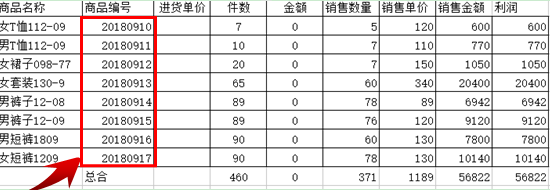 本教程适用版本:WPS Office 2019 PC版 点此使用
本教程适用版本:WPS Office 2019 PC版 点此使用

声明:
本站所有文章,如无特殊说明或标注,均为本站原创发布。任何个人或组织,在未征得本站同意时,禁止复制、盗用、采集、发布本站内容到任何网站、书籍等各类媒体平台。如若本站内容侵犯了原著者的合法权益,可联系我们进行处理。